Előfeltételek
Mielőtt elkezdené ezt, van néhány előfeltétel, amellyel rendelkeznie kell:
- HTML, CSS és JavaScript alapismeretek.
- Csomópont.js telepítve az operációs rendszerre.
Ellenőrizze a Vue CLI telepítését
Először is ellenőrizze, hogy a legújabb Vue CLI telepítve van-e a rendszerére. Az alább megadott parancs beírásával ellenőrizheti, hogy a Vue CLI telepítve van-e vagy sem a rendszerünkön:
$ vue --verzió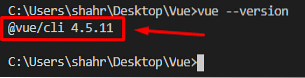
Ha telepítve van, akkor a terminálon kinyomtatja a Vue CLI legújabb verzióját. Ellenkező esetben, ha nincs telepítve, használhatja az NPM csomagkezelőt vagy a Fonal csomagkezelőt a Vue parancssori felület telepítéséhez. Az NPM csomagkezelővel történő telepítéséhez be kell írnia az alább megadott parancsot a terminálba:
$ npm telepítés -g @ vue / cliA fenti parancsban az -g flag használatával a Vue CLI globálisan telepíthető a rendszerre.

Miután a Vue CLI teljesen telepítve van, ellenőrizheti az alábbi parancs beírásával:
$ vue --verzió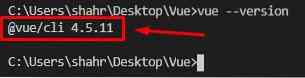
A kimenetben a Vue CLI legújabb verziója lesz.
Projekt létrehozása
Tegyük fel, hogy önállóan fogja felállítani az egész Vue projektet. Ebben az esetben nem jó választás a kerék újrafeltalálása; a Vue projekt a vue parancsot a terminálon, mert a Vue parancssori felület biztosítja a már létrehozott sablonokat a Vue projekthez.
A Vue alkalmazás létrehozásához egyszerűen írja be az alább megadott parancsot a terminálba:
$ vue create project-nameGyőződjön meg róla, hogy kicserélte Projekt neve a kívánt projekt nevével és találattal Belép.

Pár másodperc múlva felszólítja az alapértelmezett beállítás kiválasztására vagy egyes funkciók manuális kiválasztására.
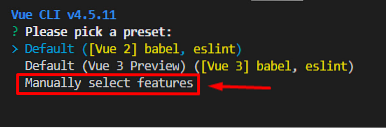
Ha szeretne egyéni funkciókat használni, válassza a lehetőséget „Funkciók kézi kiválasztása” nyomja meg az Enter billentyűt, és néhány opciót fog kapni, például a Vue verziójának kiválasztását, a Vuex vagy a Router hozzáadását. Válassza ki a kívánt opciót, és nyomja meg a gombot Belép.
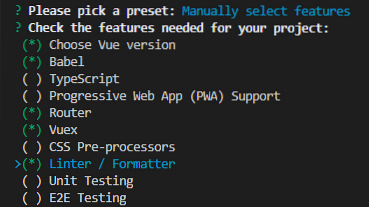
Válaszoljon meg néhány szükséges konfigurációs kérdést, és mentse el az előre beállítottakat a jövőbeli projektekhez.

A Vue projekt egy idő után létrejön a Vue CLI használatával, és a fejlesztést elindíthatja a Vue-ban.js.
A Vue alkalmazás elindítása
A Vue projekt létrehozása után elindíthatja a projektet úgy, hogy először a terminál cd parancsával navigál a projekt könyvtárába:
$ cd projektnévA projekt könyvtárában indítsa el a Vue alkalmazást az alább megadott parancs beírásával a terminálba:
$ npm futtatásA Vue alkalmazás meggyulladása után keresse fel a http: // localhost: 8080 címet a kedvenc böngésző címsorában:
Megjelenik a Vue üdvözlő képernyője.js projekt.
Komponens létrehozása a Vue-ban
Egy komponens létrehozásához a Vue projektben hozzon létre a .vue fájl a alkatrészek mappát, és adja meg a kívánt nevet.
Most ebben az újonnan létrehozott .vue fájlba, HTML, Javascript és CSS-t írhat a , Miután sikeresen létrehozta az összetevőt, nézzük meg, hogyan importálhatja és hogyan használhatja valamilyen más oldalon vagy összetevőn. Az importálás szintaxisa egy komponens importálásához a Vue bármely más összetevőjében meglehetősen egyszerű és egyszerű; csak be kell importálnia az alkatrészt a szkript címkéjébe az ES6 szintaxissal, az alábbi kódrészlet szerint: Az összetevő sikeres importálása után csak annyit kell tennie, hogy létrehozzon egy objektumot a következővel: alkatrészek és adja meg a nevet a alkatrészek objektum az alábbiak szerint: Most bárhol használhatja a az összetevő címkéje. Például, ha be akarjuk importálni a App.vue, a szintaxis a következő lenne: A beállítás befejezése után mentse el az összes módosított fájlt, és térjen vissza a böngészőhöz A mellékelt képernyőképen tanúskodhat arról, hogy az összetevő importálása sikeres és tökéletesen rendben van a weboldalon. Komponens létrehozása, importálása és használata a Vue bármely más összetevőjében.js olyan egyszerű, mint kimondani. Ebben a bejegyzésben végigjárjuk a komponens létrehozásának, hozzáadásának és használatának teljes folyamatát a Vue-ban.js. Komponens importálása a Vue-ba

Következtetés
 Phenquestions
Phenquestions


